在当今的视频创作热潮中,为视频添加字幕动画已成为吸引观众眼球的关键一招。而快影这款功能强大的视频编辑软件,就能轻松帮你实现这一创意。下面就来详细说说快影怎么制作字幕动画。
一、添加字幕
打开快影,导入你要编辑的视频。点击下方“字幕”按钮,进入字幕编辑界面。在这里,你可以通过手动输入或者语音识别功能快速添加字幕。语音识别准确率超高,能大大节省你的时间。
二、设置字幕样式
添加好字幕之后,别急着开始制作动画。先对字幕的样式进行一番调整,比如字体、颜色、大小等,让字幕与视频风格相匹配。你可以选择各种时尚的字体,搭配醒目的颜色,让字幕更加突出。
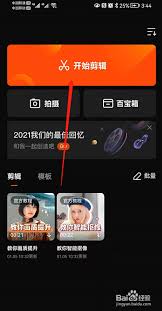
三、关键帧动画设置
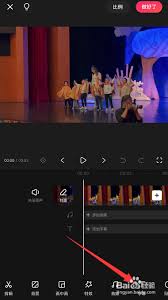
这可是制作字幕动画的核心步骤!选中你要设置动画的字幕,点击右上角的“动画”按钮。快影提供了丰富多样的动画效果,像入场动画、强调动画、退场动画等。比如选择“淡入”入场动画,字幕就会缓缓从无到有地出现,给人一种优雅的开场感觉;再配上“放大”强调动画,在字幕显示过程中逐渐变大,能更有效地吸引观众注意力。
设置关键帧也很简单。在动画效果播放过程中,你会看到时间轴上有两个小白点,这就是关键帧。拖动关键帧的位置,就能改变动画出现的时间和方式。例如,将入场动画的起始关键帧往前移,字幕就会更早出现;把退场动画的结束关键帧往后拉,字幕消失的时间就会更晚,呈现出不同的视觉效果。
四、多字幕组合动画
如果你视频中有多个字幕,还能设置它们之间的组合动画。让不同字幕按照顺序依次出现、同时出现或者交替出现,增加视频的节奏感和趣味性。
通过快影制作字幕动画,能让你的视频瞬间提升档次,吸引更多观众点赞、评论和分享。无论是日常记录生活的小视频,还是精心制作的创意短片,加入炫酷的字幕动画都能让它们脱颖而出。赶紧动手试试,用快影开启你的精彩视频创作之旅吧!

在制作视频时,为其添加歌词能让视频更具感染力和吸引力。快影app就提供了便捷的歌词添加功能,下面就来详细介绍如何操作。准备工作首先,确保你已将需要添加歌词的音频文件导入到快影app中。这个音频文件需本身带有清晰的歌词信息,或者你已准备好准确的歌词文本。导入歌词
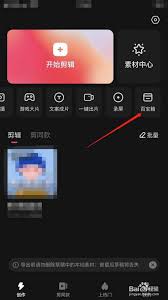
在使用快影编辑视频时,很多人都希望能去除原视频的水印,让自己的作品更加完美。那么,快影究竟该如何去除原视频水印呢?其实,快影本身并没有直接提供去除原视频水印的功能。但我们可以通过一些巧妙的方法来达到类似的效果。一种方法是利用快影的裁剪功能。仔细观察水印的位置,
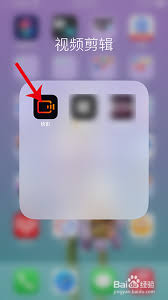
在日常的视频创作中,我们常常会有把人物单独从视频中抠出来的需求,快影app就能很好地满足这一点。下面就来详细介绍一下具体的操作方法。导入视频打开快影app后,点击“开始创作”按钮,选择你想要进行人物抠图的视频,然后点击“添加到项目”。进入编辑界面视频添加成功后
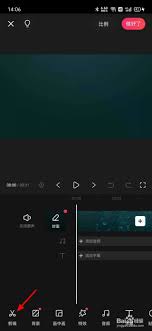
在使用快影进行视频创作时,补帧操作能让视频画面更加流畅、丝滑,给观众带来更好的视觉体验。那么,快影究竟该如何进行补帧操作呢?一、准备工作首先,确保你已经在手机上安装好了快影应用程序。打开快影,进入主界面后,准备好你想要进行补帧操作的视频素材。二、导入视频点击快

在当今网络时代,保护个人隐私越来越重要。有时候我们想分享视频,但又不想露出自己的脸,这时候就需要掌握视频遮挡脸的技巧。快影作为一款热门的视频编辑软件,提供了多种遮挡脸的方法,下面就为大家详细介绍。利用马赛克功能打开快影,导入需要编辑的视频。找到特效选项,在其中

快影是一款功能强大的图片和视频编辑工具,它提供了丰富的工具和模板,帮助用户轻松创建各种拼接和合成效果。无论是想要将两张照片合成一张,还是想要为照片添加各种特效,快影都能满足你的需求。下面,我们就来详细介绍如何使用快影将两张照片合成一张。第一步:下载并安装快影首